整理一个利用maven管理、用eclipse开发的web项目的环境搭建过程,细分的话五步搞定。
做为一个指导性的纲领(哈哈~),介绍的不怎么具体,比如,第一步,安装jdk,并配置环境变量,可能对于新手就得花费点儿时间,这儿就不详细描述了,一来百度一下很容易get,二来不是本文重点。重点是牛逼的maven~~~所以,在安装maven和eclipse的maven插件处比较详细。
Let~sgo~~
- 安装Javajdk
- 安装eclipse
- 安装maven
- 安装tomcat
- 新建/导入maven项目
除了eclipse,我都放在一起了,不会显得太乱。
1、 下载、安装jdk(64/32位,配置环境变量(系统变量;
2、 安装(解压)eclipse,(64位/32位,IDE for Java EE Developers/IDE for JavaDevelopers…
3、 安装maven:
- 下载(解压)apache-maven-3.x.x-bin.zip,配置环境变量;
- 安装(解压)本地库 .m2(比较大),修改其中setting.xml中的localRepository节点为repository文件夹位置;
- 修改apache-maven-3.x.x-bin 中conf\setting.xml中 localRepository节点为上一步中本地库的位置,即与b中内容一样;
- 在eclipse中安装maven插件,MavenIntegration for Eclipse.(我新下载的eclipse Java ee for web developers,version: Neon.1a Relesae4.6.1中已集成好,或者是之前 强哥的版本的遗留?)
- 在eclipse中增加步骤a中安装的maven,使eclipse能启动它:Windows->Preferences->Maven->
- Installations->Add->Installationhome找到步骤a中的位置,->finish;
- 关联maven中的配置文件setting.xml:中步骤e finish后,在同属Maven下的UserSetting中,User Setting,找到maven的setting.xml即可,此时下边的Local Repository 中会自动出现本地库的位置,->ok;
4、 安装(解压)tomcat;
- 下载,解压tomcat(32位/64位,关系不大);
- 配置环境变量;
- 添加到eclipse:Windows->Preferences->Server->RuntimeEnvirenments->add->选一个解压好的tomcat类型->next->Tomcat installationdirectory->步骤a中的位置->finish->ok;
- Windows->ShowView->others->server->servers,就能在控制台那儿的标签里看见Servers了;









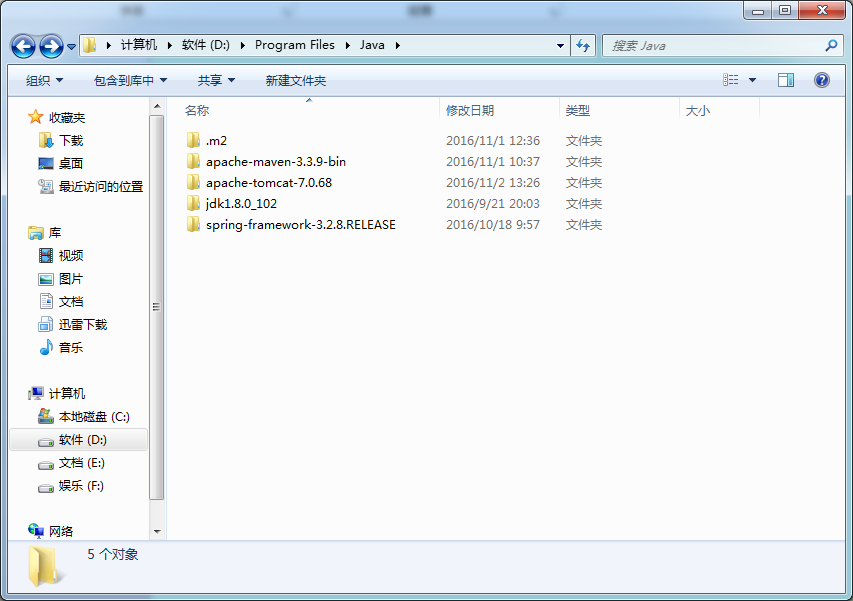














 705
705

 被折叠的 条评论
为什么被折叠?
被折叠的 条评论
为什么被折叠?








